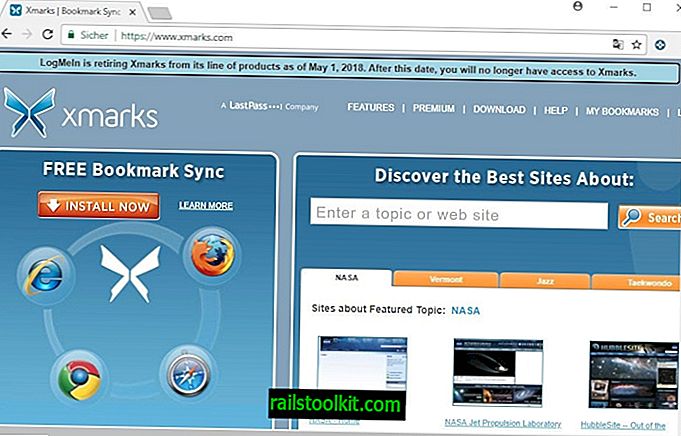Προηγουμένως έγραψα ένα άρθρο όπου συνιστώ το Manjaro KDE Edition για τους Πρόσφυγες των Windows 7 και αισθάνθηκα ότι θα έπρεπε να ακολουθήσω μερικές αλλαγές και πρώτα βήματα που νομίζω ότι θα κάνουν τη μετάβαση για χρήστες των Windows που ακολούθησαν τη συμβουλή μου πολύ ευκολότερη.
Θα παραλείψω το χνούδι και απλώς υποθέστε ότι έχετε σκουπίσει εντελώς τα Windows και έχετε εγκαταστήσει το Manjaro KDE Edition. Αυτό το άρθρο δεν θα αγγίξει την πραγματική διαδικασία εγκατάστασης δεδομένου ότι θεωρώ ότι για κάποιον που είναι "Windows 7 πρόσφυγας" πρέπει να έχουν αφήσει πλήρως τα Windows και να μετακινηθεί σε ένα σύστημα KDE Manjaro σε αυτό το σενάριο, πλήρως.
Η διαδικασία εγκατάστασης της μετάβασης από τα Windows στις πιο σύγχρονες διανομές Linux είναι πολύ απλή και μπορεί να βρεθεί και να καλυφθεί σε χιλιάδες άρθρα αλλού σε μεγάλο βάθος με βάση πολλές καταστάσεις και ρυθμίσεις υλικού.
Manjaro KDE: Πρώτα βήματα μετά την εγκατάσταση
Με όλα αυτά έξω από το δρόμο, ας πάρουμε το Manjaro λίγο πιο φιλικό προς τα Windows.
1. Αλλαγή ενεργοποίησης με ένα κλικ για διπλό κλικ
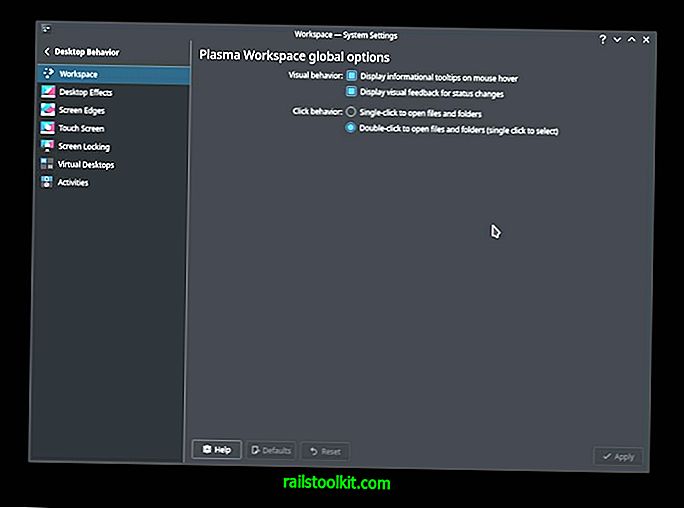
Οι χρήστες των Windows θα πεταχτούν πολύ γρήγορα, θα έβαζα το στοίχημα, από το γεγονός ότι το KDE από προεπιλογή στα περισσότερα συστήματα χρησιμοποιεί ένα μόνο κλικ για να ξεκινήσει τη μέθοδο παρά να κάνει διπλό κλικ όπως στα Windows.
Για να κάνετε αυτήν την αλλαγή:
- Πρώτα, κάντε κλικ στο μενού εφαρμογών στην κάτω αριστερή γωνία της οθόνης και μεταβείτε στις Ρυθμίσεις που ακολουθούν οι Ρυθμίσεις συστήματος .
- Στη συνέχεια, κάντε κλικ στην επιλογή Συμπεριφορά στην επιφάνεια εργασίας .
- Στη συνέχεια, εάν δεν έχει επιλεγεί από προεπιλογή, κάντε κλικ στην επιλογή Χώρος εργασίας .
- Τέλος, στην υποενότητα " Συμπεριφορά κλικ", επιλέξτε Διπλό κλικ για να ανοίξετε αρχεία και φακέλους (με ένα μόνο κλικ για να επιλέξετε) και, στη συνέχεια, κάντε κλικ στην επιλογή Εφαρμογή .
2. Αφαιρέστε το Octopi και εγκαταστήστε το Pamac
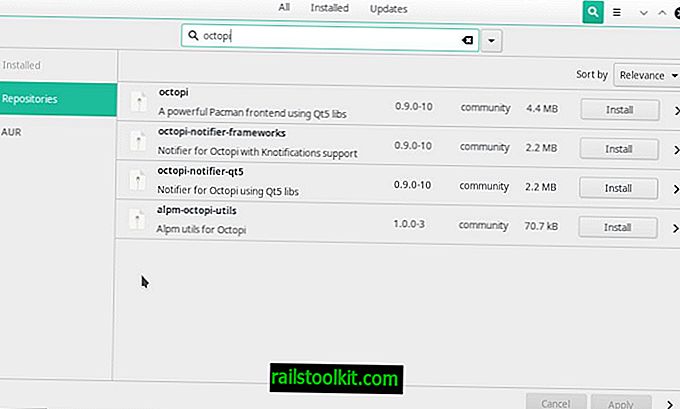
Προσωπικά, θεωρώ ότι το Pamac είναι πολύ ανώτερο από τον Octopi όταν πρόκειται για το βασικό εργαλείο διαχείρισης πακέτων για το Manjaro. Είναι πιο εύκολο να πλοηγηθείς, να οργανώσεις καλύτερα, να είσαι ελκυστικότερος και να έχεις μια πιο όμορφη εμπειρία χρήστη.
Για να εγκαταστήσετε το Pamac:
- Πρώτα, κάντε κλικ στο μενού εφαρμογών στην κάτω αριστερή γωνία της οθόνης και μεταβείτε στο Σύστημα ακολουθώντας την επιλογή Octopi.
- Στη συνέχεια, αναζητήστε Pamac, και θα βρείτε πολλά αποτελέσματα (5 τη στιγμή της γραφής του). Κάντε δεξί κλικ στο pamac-gtk και επιλέξτε Εγκατάσταση.
- Εισαγάγετε τον κωδικό πρόσβασης ρίζας όταν σας ζητηθεί.
Το Pamac εγκαθίσταται αυτόματα μαζί με τυχόν εξαρτήσεις. Μπορείτε να δείτε τον οδηγό μου για την εγκατάσταση του Pamac στο Arch Linux για ένα γραφικό περιβάλλον όπως το Manjaro.
Για να καταργήσετε το Octopi
- Πρώτα, κάντε κλικ στο μενού εφαρμογών στην κάτω αριστερή γωνία της οθόνης και μεταβείτε στο Σύστημα ακολουθώντας την επιλογή " Προσθήκη / Κατάργηση Λογισμικού" .
- Στη συνέχεια, κάντε κλικ στην επιλογή Εγκατεστημένο
- Κάντε κλικ στο εικονίδιο Μεγεθυντικός φακός στην επάνω δεξιά γωνία και πληκτρολογήστε Octopi .
- Δίπλα στο Octopi, κάντε κλικ στην επιλογή Κατάργηση και, στη συνέχεια, κάντε κλικ στην επιλογή Εφαρμογή στην κάτω δεξιά γωνία του παραθύρου.
Μπορεί επίσης να έχετε εγκαταστήσει κάτι που ονομάζεται alpm-octopi-utils 1.0.0-3. Αυτό μπορεί επίσης να καταργηθεί.
3. Αλλάξτε το πλήκτρο KSysGuard

Οι χρήστες των Windows έχουν γίνει τόσο συνηθισμένοι στη χρήση των πλήκτρων CTRL + ALT + DEL για να εμφανίσουν το Task Manager ότι δεν είμαι σίγουρος αν κάποιος θα μπορούσε να εκπαιδεύσει πλήρως για να χρησιμοποιήσει κάτι άλλο, εκτός από την πάροδο πολλών ετών πρακτικής. Έτσι, παρόλο που πιθανότατα δεν θα έχετε πάρα πολλές εφαρμογές να παγώσουν ή να χρειαστεί να σκοτωθούν, για να γίνει ευκολότερο να το κάνετε αυτό σας συμβουλεύω να αλλάξετε τη συντόμευση πληκτρολογίου για την πρόσβαση στην εφαρμογή KSysGuard που χρησιμεύει ως ένα είδος εναλλακτικής διαχείρισης Task Manager.
Για να γινει αυτο:
- Πρώτα, κάντε κλικ στο μενού εφαρμογών στην κάτω αριστερή γωνία της οθόνης και μεταβείτε στις Ρυθμίσεις που ακολουθούν οι Ρυθμίσεις συστήματος .
- Στη συνέχεια, κάντε κλικ στην επιλογή Συντομεύσεις στο μενού στα αριστερά.
- Στη συνέχεια, στο στοιχείο Συστατικό: κάντε κλικ στο KDE Daemon .
- Κάντε κλικ στην επιλογή Εμφάνιση δραστηριότητας συστήματος και επιλέξτε Προσαρμογή .
- Κάντε κλικ στην επιλογή Κανένα και πατήστε CTRL + ALT + DEL για να εισάγετε τον νέο συνδυασμό.
Μπορεί να εμφανιστεί μια προειδοποίηση, ειδοποιώντας σας ότι το δεσμευτικό CTRL + ALT + DEL χρησιμοποιείται προς το παρόν για κάτι άλλο. κάντε κλικ στην επιλογή Επαναχώριση για να αλλάξετε αυτό το στοιχείο. η άλλη δέσμευση είναι για γρήγορη αποσύνδεση.
συμπέρασμα
Από εδώ έχετε πολλή μάθηση, εξερεύνηση και διασκέδαση μπροστά σας! Τα πράγματα στον κόσμο του Linux μπορούν να είναι τόσο περίπλοκα, αλλά και εκπληκτικά απλά, και σίγουρα θα σας διδάξουν περισσότερα για τους υπολογιστές και τις δικές σας συνήθειες! Καλώς επιβιβαστήκατε!